Tukaj je vse, kar morate vedeti o nastavitvi vašega Dev Home.
- Microsoft je izdal Dev Home, njihovo najnovejšo inovacijo za razvijalce.
- Platforma združuje vse, kar potrebujete, vključno z GitHub.
- Uporablja tudi lastno enoto za shranjevanje, imenovano Dev Drive, in tam shranjujete svoje delo.
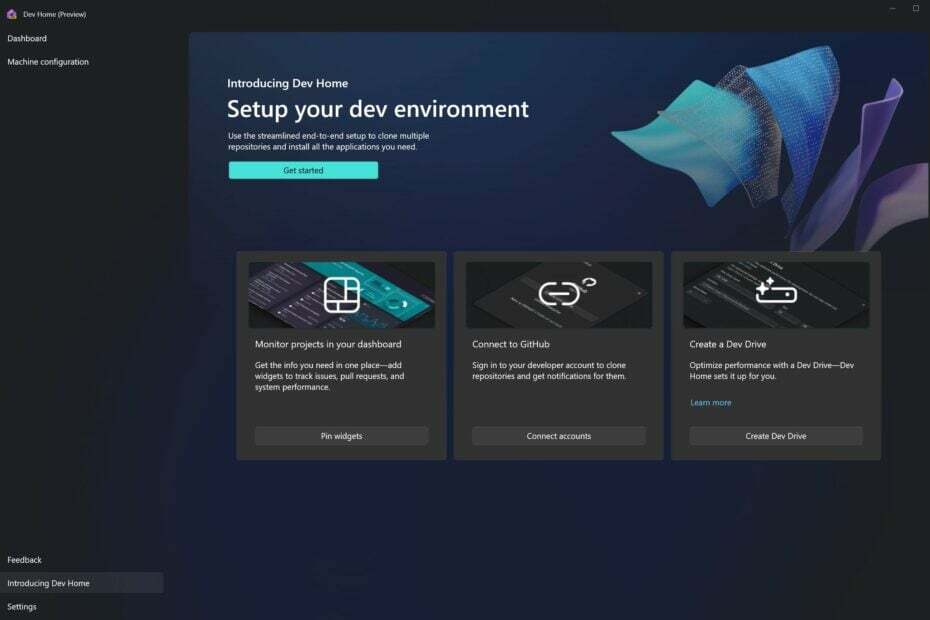
XNAMESTITE TAKO, DA KLIKNETE NA PRENOS DATOTEKE
- Prenesite Restoro PC Repair Tool ki prihaja s patentiranimi tehnologijami (patent na voljo tukaj).
- Kliknite Zaženi skeniranje da poiščete težave z operacijskim sistemom Windows, ki bi lahko povzročale težave z računalnikom.
- Kliknite Popravi vse za odpravo težav, ki vplivajo na varnost in delovanje vašega računalnika.
- Restoro je prenesel 0 bralcev ta mesec.
To je velik teden za vse ljubitelje Microsofta. Konferenca Microsoft Build 2023 je prišla z velikimi napovedmi, vključno z Windows Copilot, Microsoft Fabric, in Microsoft Dev Home.
Kaj je Microsoft Dev Home, se boste morda vprašali? To je najnovejša inovacija tehnološkega velikana s sedežem v Redmondu za olajšanje vašega delovnega toka kot razvijalca.
Po mnenju Microsofta je Dev Home nov nadzorni center za Windows, ki vam omogoča spremljanje vaših projektov na nadzorni plošči z uporabo prilagodljivih pripomočkov.
Z njim lahko tudi nastavite svoje razvojno okolje tako, da prenesete aplikacije, pakete ali repozitorije, da se povežete z orodji za razvijalce, kot je GitHub. Poleg tega lahko ustvarite a Dev Drive za shranjevanje vsega na enem mestu.
Z drugimi besedami, Dev Home vam olajša delo od koder koli in da imate vse na dosegu roke.
Preprosto ga lahko prenesete in namestite na svoj računalnik, in za zdaj je na voljo samo za predogled, vendar bo Microsoft v celoti izdal Devs Home v naslednjih tednih.
Tukaj je opisano, kako uporabljati Dev Home za svoje razvojno okolje Windows
- Najprej najprej, nastavite Dev Drive.
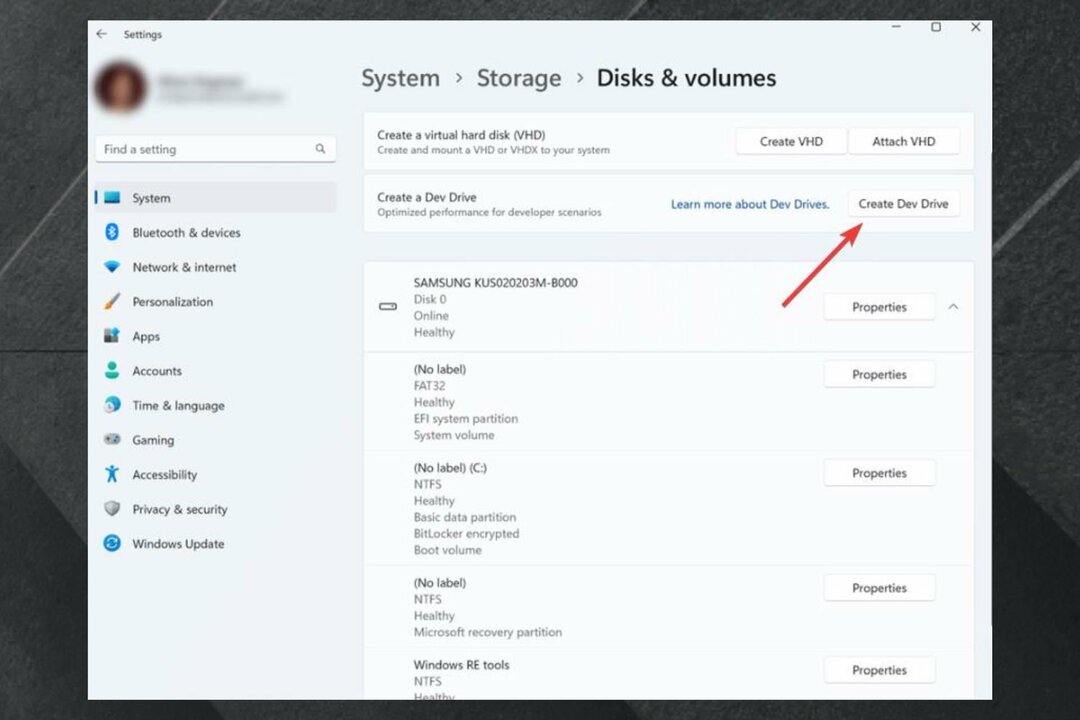
Kot smo že povedali, boste uporabljali Dev Drive za shranjevanje vsakega koščka svojega dela. Ko ga nastavite, boste morali iti na svoj Dev Home.
- Prijavite se v svoj Račun Dev Home.
- Ko ste tam, pojdite na Konfiguracija stroja.
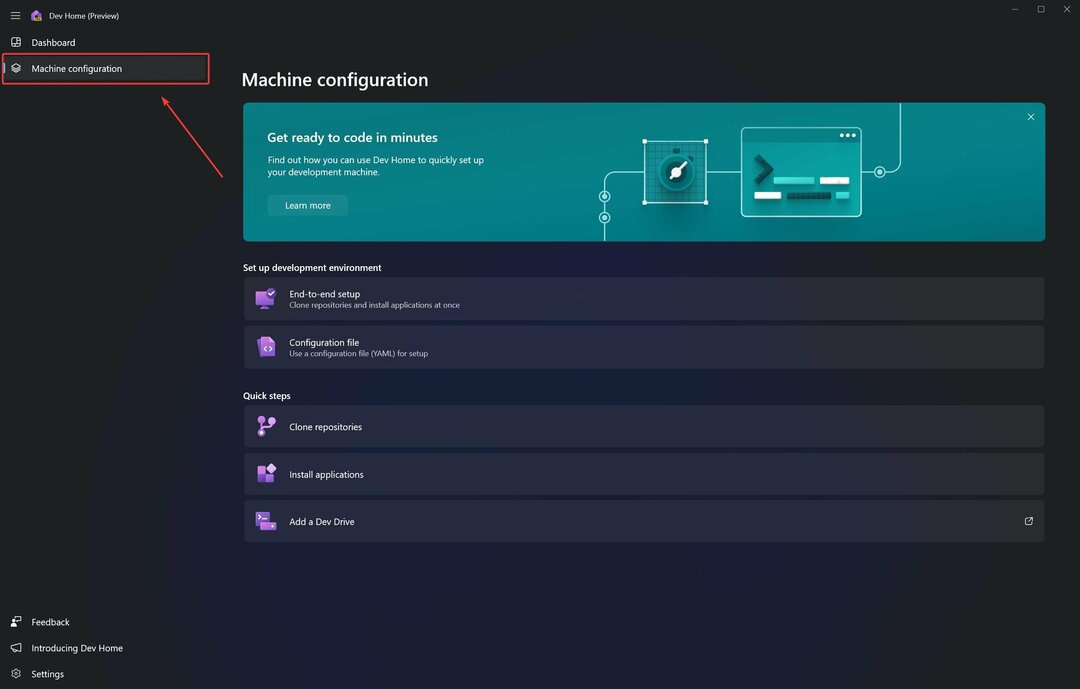
- Tukaj boste videli več možnosti, ki jih lahko izberete.
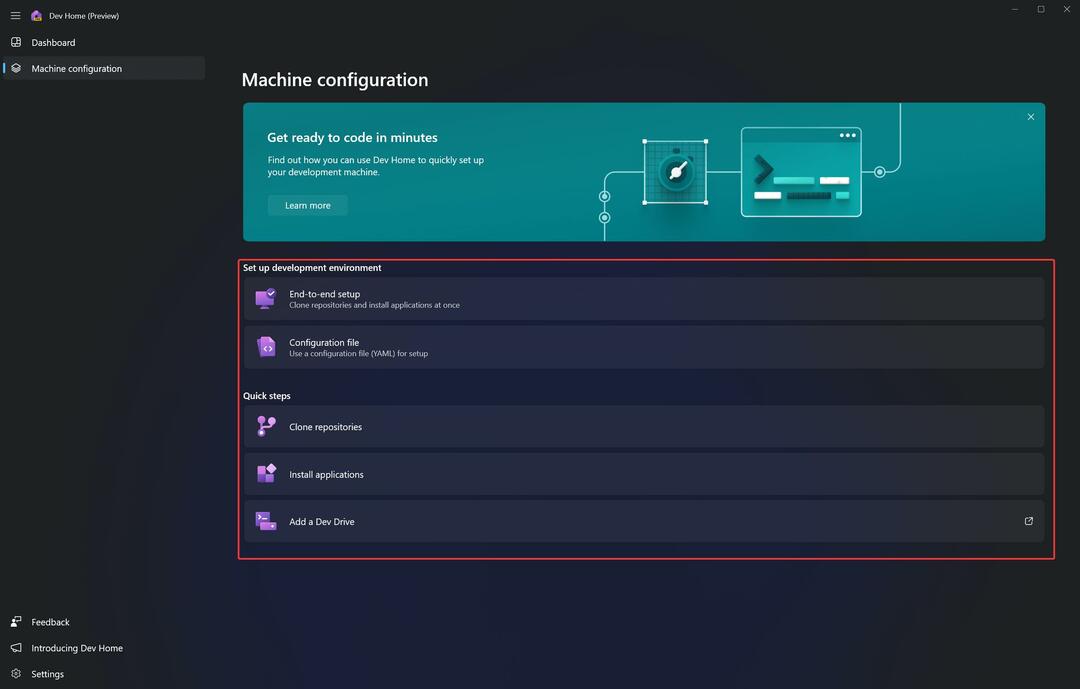
- Izberite svoje možnosti. So samoumevni, vendar Microsoft ima vodnik, ki vam jih razloži.
Z drugimi besedami, strojna konfiguracija v bistvu pripravi vaš sistem za Dev Home. Pri vsaki možnosti, ki jo izberete, vas bomo vodili korak za korakom.
Pomembno je, da si vzamete čas, saj lahko tukaj dejansko povežete svoj profil GitHub in repozitorij vam bo tukaj na voljo za dostop do njega, kadar koli želite.
Če se želite povezati in dostopati do svojega repozitorija GitHub, ga boste morali klonirati v svoj pogon Dev Drive, ki ste ga pravkar nastavili prej.
Konfiguracija stroja vam omogoča, da to storite tako, da izberete Clone Repositories.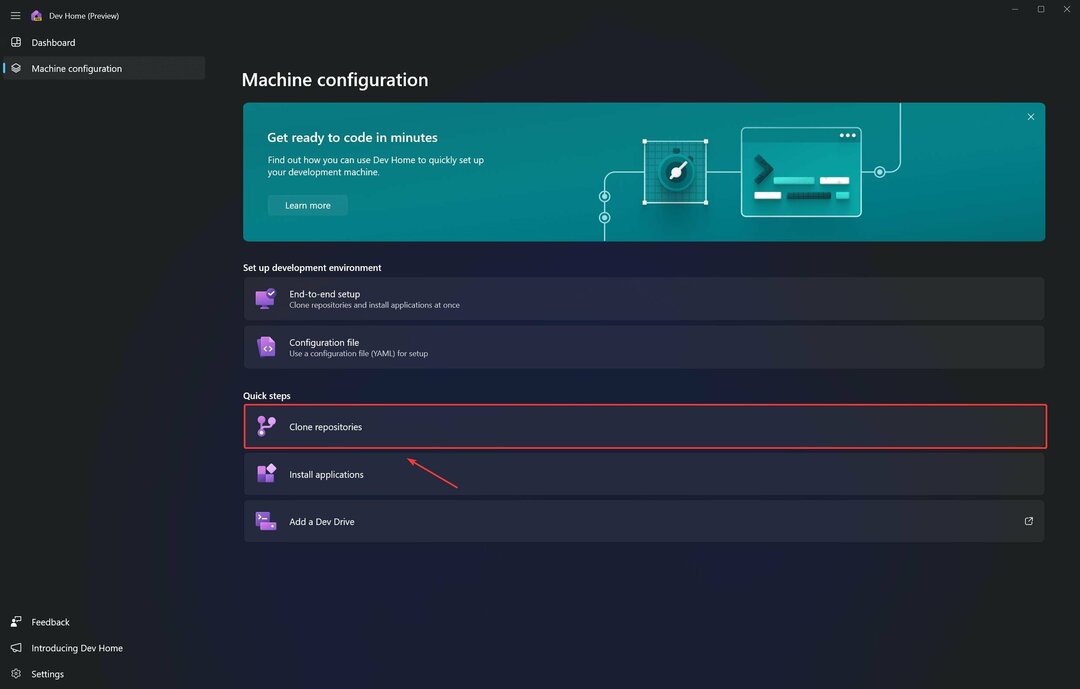
Pojdite navzdol do Prebrskaj in izberite Dev Drive kot pomnilniško enoto za klon skladišča.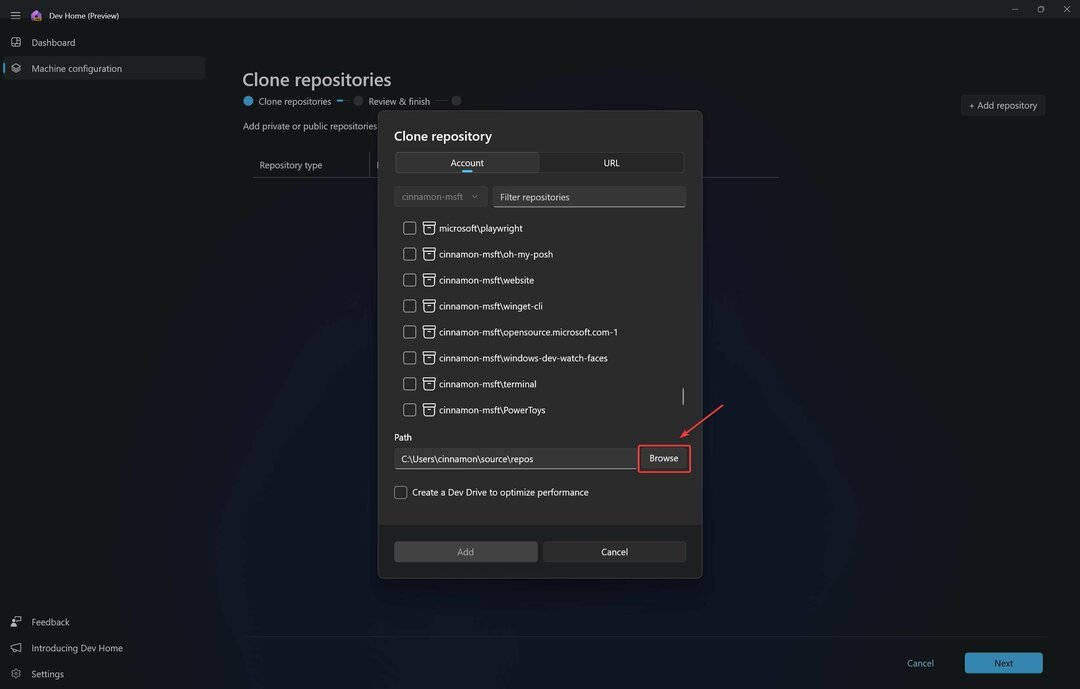
- Od vašega Nadzorna plošča, Pojdi do Pripni pripomočke.
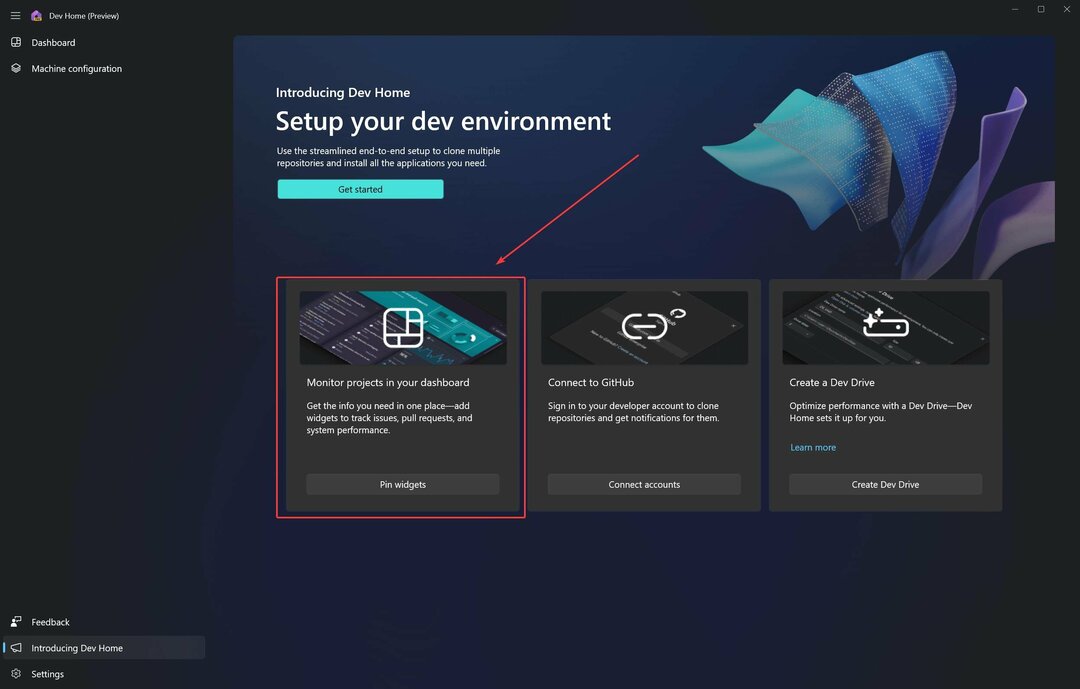
- Kliknite na Dodajte pripomočke in pojavilo se bo okno.
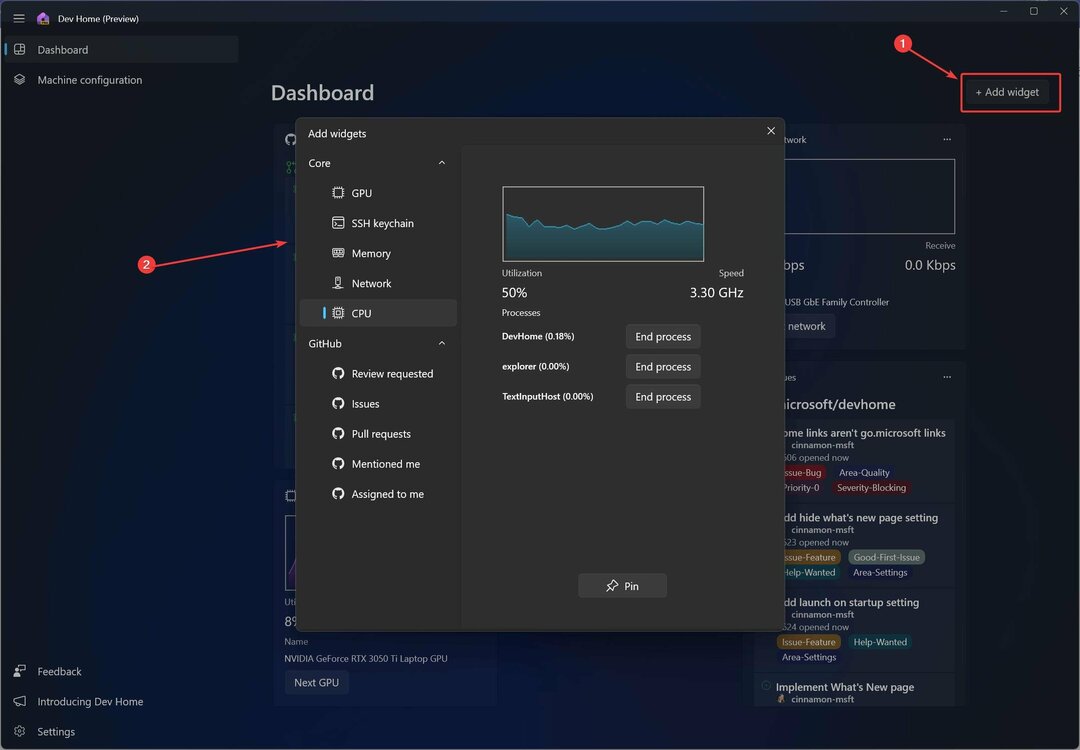
- Tukaj lahko izberete svoje pripomočke.
Na voljo so sistemski pripomočki, s katerimi lahko preprosto spremljate vsako podrobnost svojega računalnika, vključno z porabo procesorja in grafičnega procesorja.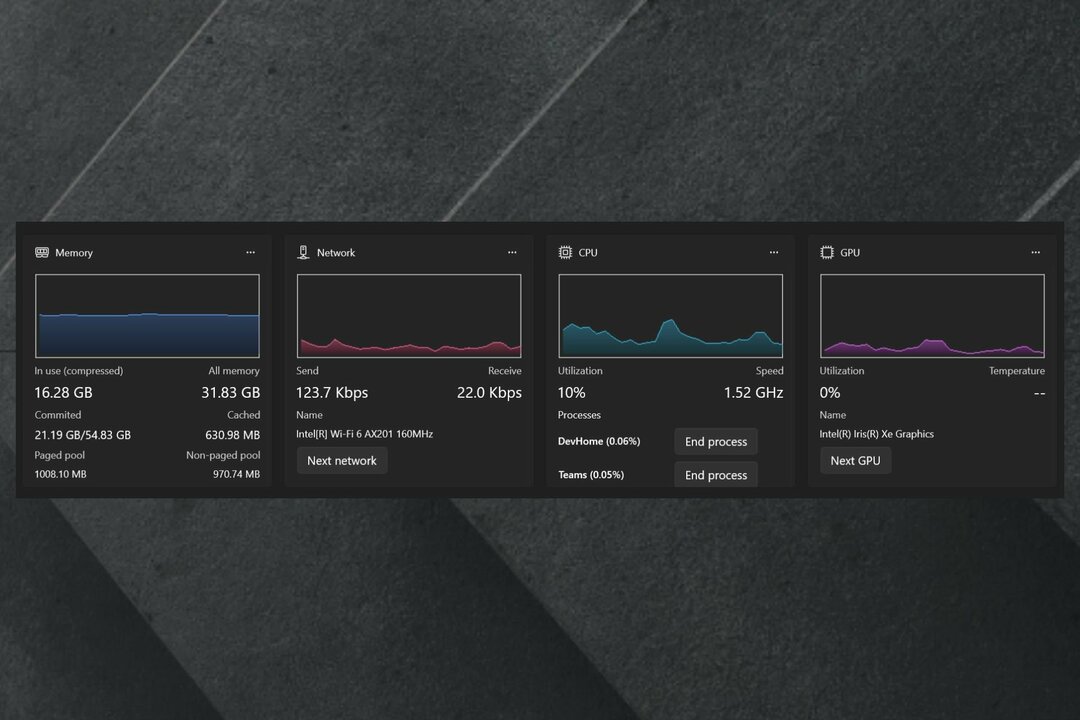
Obstajajo tudi pripomočki GitHub, ki jih lahko uporabite na nadzorni plošči Dev Home.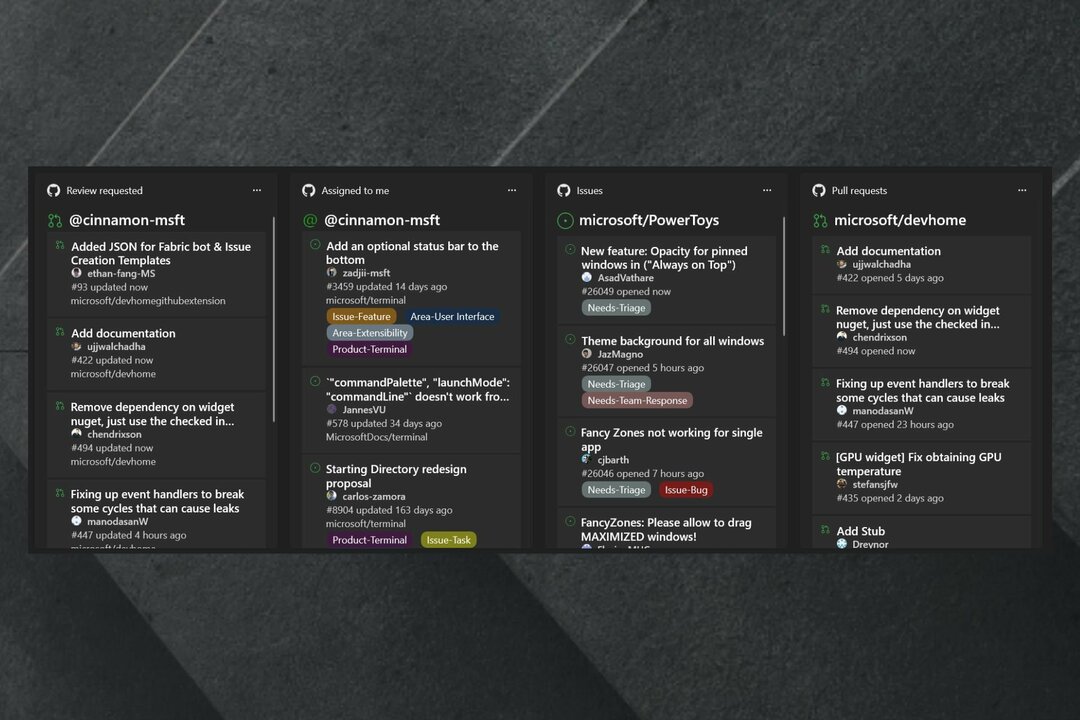
Na splošno je to, kako nastavite svoje razvojno okolje v sistemu Windows. Platforma je videti zelo enostavna za uporabo, še posebej, če ste razvijalec.
Boste poskusili? Se vam zdi vznemirljivo? Sporočite nam v spodnjem oddelku za komentarje.
Imate še vedno težave?
SPONZORIRANO
Če zgornji predlogi niso rešili vaše težave, se lahko vaš računalnik sooči s hujšimi težavami s sistemom Windows. Predlagamo, da izberete rešitev vse v enem, kot je Fortect za učinkovito odpravljanje težav. Po namestitvi samo kliknite Poglej in popravi in nato pritisnite Začetek popravila.


